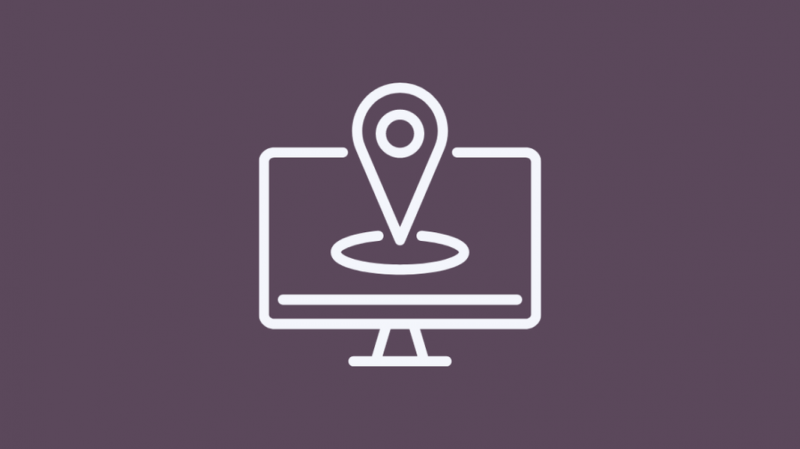Neseniai perėjau prie naujo IPT dėl daugybės problemų, susijusių su ankstesniu IPT, kurį prenumeravau. Praėjusią savaitę savo namuose sukūriau naują „Wi-Fi“ tinklą.
Mano naujasis „Wi-Fi“ tinklas daro stebuklus ir iki šiol nesusidūriau su jokiomis problemomis. Tačiau man buvo sunku prijungti „Roku“ įrenginį prie „Wi-Fi“.
Kitą dieną turėjau dvejų metų sūnėną ir, kaip ir bet kuris kitas vaikas, jis žavisi nuotolinio valdymo pulteliais.
Dėl tam tikrų priežasčių jis norėjo pažiūrėti, ar mano Roku nuotolinio valdymo pultas gali plaukti, todėl įmetė jį į dubenį.
Nuotolinio valdymo pultas dabar kaip miręs ir, deja, nežinojau savo Roku IP adreso, kad galėčiau prijungti jį prie „Wi-Fi“.
Be nuotolinio valdymo pulto buvau visiškai bejėgis.
Tada nusprendžiau ieškoti būdų, kaip sužinoti savo Roku IP adresą be nuotolinio valdymo pulto, o tyrimai davė vaisių, nes man pavyko rasti IP adresą ir prijungti jį prie „Wi-Fi“ tinklo.
Prieš gaudamas naują nuotolinio valdymo pultą, pagalvojau, kad turėčiau juo pasidalinti su jumis, kad nepatirtumėte bėdų, kaip aš.
Norėdami rasti Roku IP adresą nuotolinio valdymo pultu, eikite į nustatymus, tada skirtuke Apie raskite IP adresą. Jei nuotolinio valdymo pulto nėra, jį galite rasti atsisiuntę Roku programėlę į telefoną arba naudodami interneto naršyklę. Tam taip pat galima naudoti maršrutizatoriaus administratoriaus konsolę.
Taip pat pateikiau greitą IP adresų apžvalgą ir kodėl būtina žinoti jūsų Roku IP adresą.
Be to, jei nė vienas iš būdų neveikia, visada galite susisiekti su klientų aptarnavimo tarnyba.
Kas yra IP adresas?
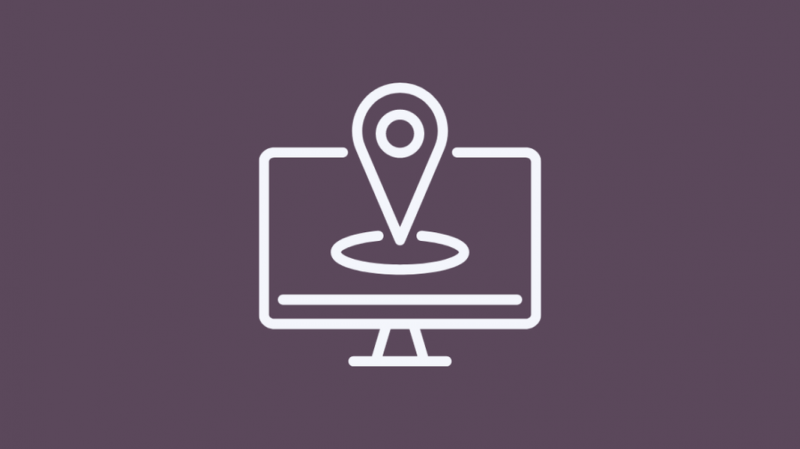
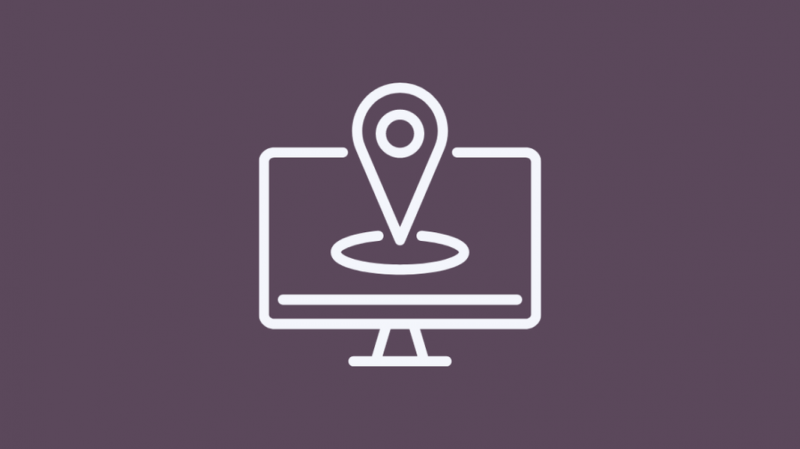
IP adresas arba interneto protokolo adresas yra unikalių skaitmenų seka, priskirta tam tikrai aparatūrai, prijungtai prie interneto ir naudojama kaip identifikatorius.
Tai padeda atskirti skirtingus prie jūsų tinklo prijungtus aparatūros įrenginius.
Be to, šie įrenginiai bendrauja tarpusavyje pagal šiuos IP adresus.
IP adresas taip pat veikia kaip taisyklių rinkinys, reguliuojantis internetu siunčiamų duomenų formatą.
Be to, kiekviename IP adresu yra vietos informacija, todėl įrenginiai yra lengviau pasiekiami ryšiui.
Kodėl turėčiau žinoti savo Roku IP adresą?
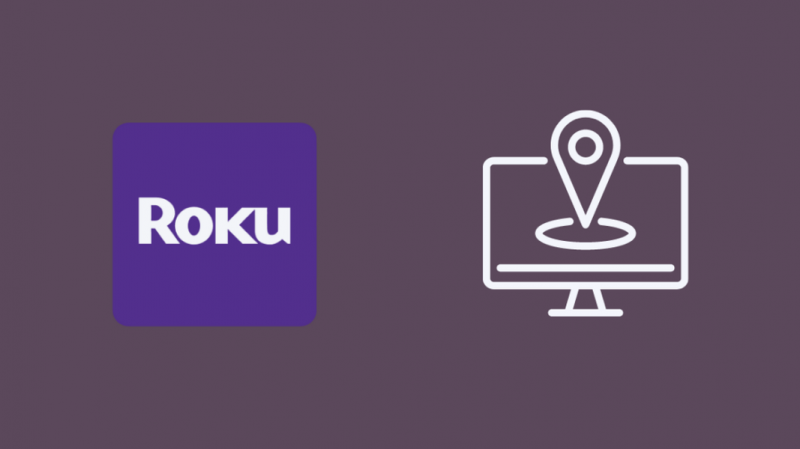
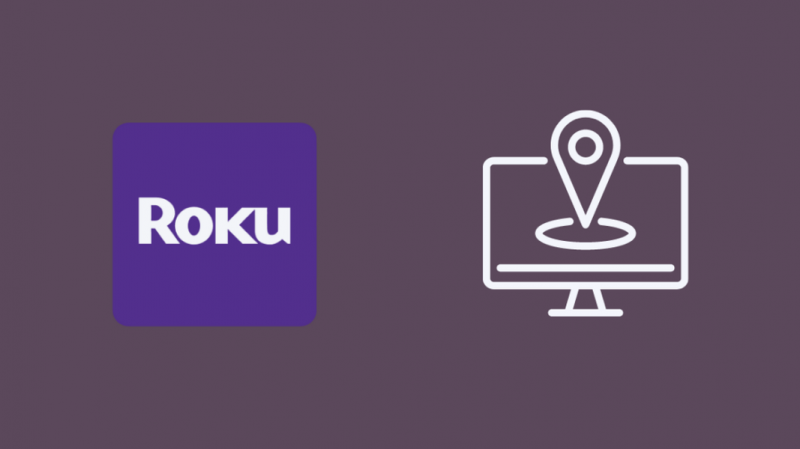
Jei susidursite su kokia nors interneto problema, negalėsite jos pašalinti, nebent žinosite savo Roku IP adresą.
Pavyzdžiui, „Mano sklaidos kanalas“ yra įmontuota „Roku“ funkcija, kuri įspėja vartotojus, kai jų mėgstamiausiuose kanaluose paskelbiamas naujas filmas ar serialas, paskelbiant juos tiesiai jūsų sklaidos kanale.
Tačiau jei ši funkcija neveikia, tai reiškia, kad yra tam tikrų problemų su internetu ir jūs negalėsite jos išspręsti, nebent žinosite savo Roku IP adresą.
Roku naudoja dinaminį pagrindinio kompiuterio konfigūracijos protokolą (DHCP), kad automatiškai gautų IP adresą iš maršrutizatoriaus, o jūs galite jį rasti ištyrę dabartinį IP adresą savo namų maršrutizatoriuje arba pagrindiniame Roku ekrane.
Jei vis tiek nerandate, yra įvairių būdų, kaip jį rasti.
Tolesniuose skyriuose juos išnagrinėsime po vieną.
Kaip rasti Roku IP adresą naudojant nuotolinio valdymo pultą
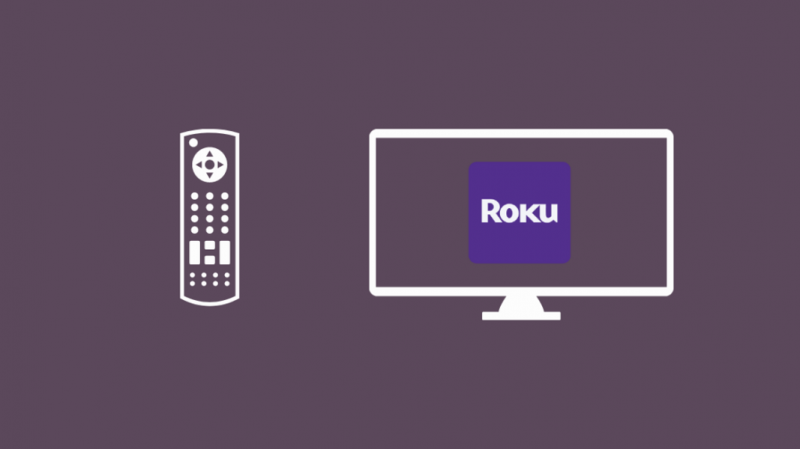
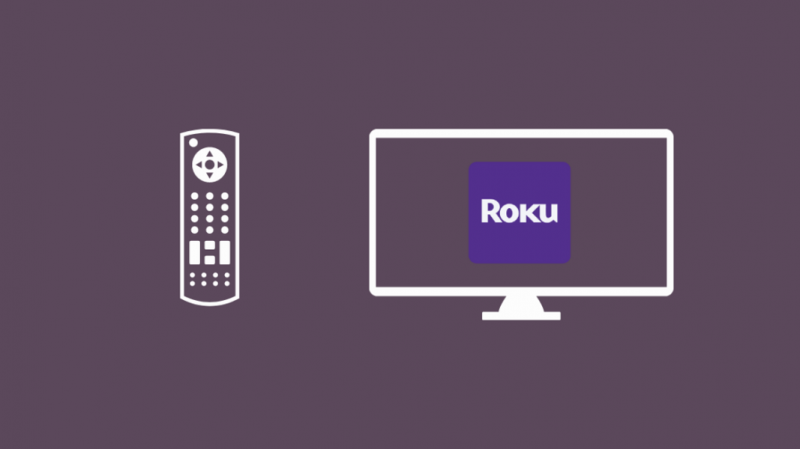
Tai tikriausiai yra lengviausias būdas rasti „Roku“ įrenginio IP adresą.
Roku IP adresas yra lengvai pasiekiamas jų meniu ir, jei teisingai vykdysite mano nurodymus, galėsite greitai jį rasti.
- Įjunkite savo Roku įrenginį.
- Atidarykite meniu juostą naudodami „Roku“ nuotolinio valdymo pultą.
- Eikite į „Nustatymai“ ir paspauskite „Gerai“.
- Atsidarys antrinis meniu, kuriame rasite parinktį „Tinklas“.
- Kai jį surasite, pasirodys kitas submeniu, kuriame pasirinkite „Apie“.
- Savo IP adresą galite rasti dešinėje ekrano pusėje, užsirašykite jį.
Ar galite rasti Roku IP adresą be nuotolinio valdymo pulto?
Jei su savimi neturite „Roku“ nuotolinio valdymo pulto, galite įvairiais būdais sužinoti savo Roku IP adresą.
Atsižvelgiant į tai, bus gana neįmanoma rasti IP adreso, jei įrenginys neprijungtas prie interneto. Tačiau a „Roku TV“ galima naudoti be nuotolinio valdymo pulto ir „Wi-Fi“. .
Be interneto ryšio, Roku neturi IP adreso, nes jį dinamiškai priskiria maršrutizatorius įrenginiui, kuris yra prijungtas prie jūsų tinklo.
Priešingu atveju galite lengvai rasti savo Roku IP adresą su nedidele mano pagalba.
Toliau aptariau įvairius būdus, kuriais galite rasti IP adresą, tiesiog peržiūrėkite jį ir pasirinkite jums tinkamiausią.
Norėdami rasti Roku IP adresą, naudokite „Roku Mobile App“.


Vienas iš būdų yra naudoti Roku Mobile App IP adresui rasti.
Metodas yra gana paprastas, o rezultatas bus jūsų rankose akimirksniu.
- Atsisiųskite ir atidarykite „Roku Mobile App“ savo mobiliajame telefone iš „Google PlayStore“ arba „AppStore“.
- Įsitikinkite, kad ir Roku įrenginys, ir jūsų mobilusis telefonas yra prijungti prie to paties tinklo.
- Programoje spustelėkite piktogramą Nustatymai ir iš ten pasirinkite Sistemos informacija.
- Savo IP adresą galite rasti skiltyje Mano tinklas kartu su kai kuriais tinklo duomenimis.
Norėdami rasti Roku IP adresą, naudokite žiniatinklio naršyklę
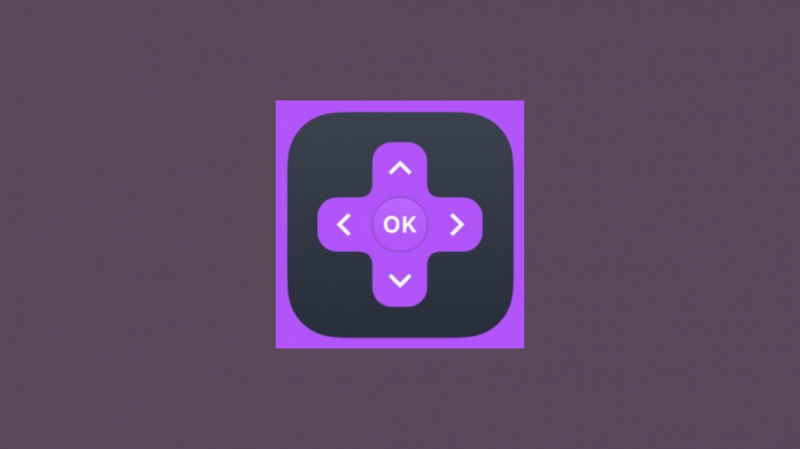
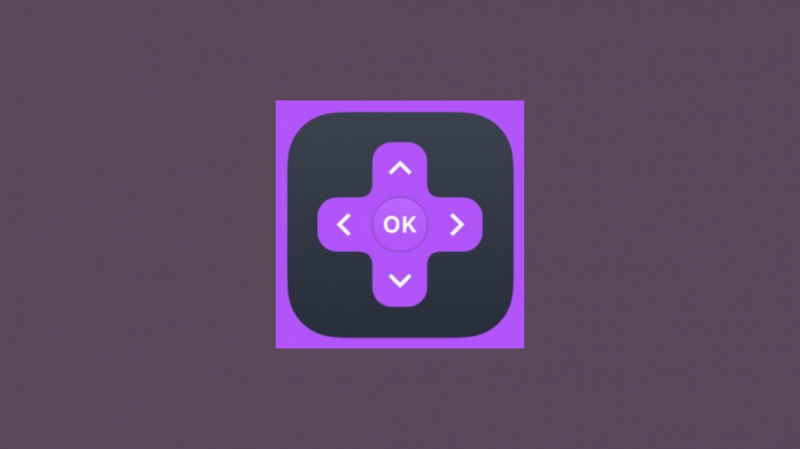
Kitas vienas iš paprasčiausių būdų gauti „Roku“ IP adresą yra „Google Chrome“ skirto „Roku“ nuotolinio priedo, vadinamo „Remoku“, naudojimas.
Remoku yra žiniatinklio programa su nuotolinio valdymo nuostatomis, kurią galima naudoti norint gauti jūsų Roku įrenginio IP adresą.
Tačiau norint rasti ir prisijungti prie „Roku“ įrenginių tinkle, reikia specialios funkcijos.
Štai ką reikia padaryti:
- Atidarykite „Google Chrome“ savo nešiojamajame / asmeniniame kompiuteryje ir eikite į „Chrome“ internetinę parduotuvę. Jei negalite rasti internetinės parduotuvės, galite tiesiog „Google“ paieškos variklyje įvesti „Chrome Apps“, o tada „Chrome“ internetinė parduotuvė pasirodo sąraše.
- Kai jį atidarysite, ieškokite „Remoku“ ir ekrane pasirodys „Remoku“ programos puslapis.
- Pasirinkite mygtuką „Pridėti prie Chrome“ ir tada bakstelėkite „Pridėti plėtinio raginimą“.
- Kai baigsite, Reomku piktograma pasirodys viršutinėje dešinėje jūsų chromo lango dalyje, bakstelėkite ją ir atsidarys virtualus nuotolinio valdymo pultas.
- Dabar nuotolinio valdymo pulto meniu skiltyje bakstelėkite meniu „Nustatymai“, viršutinėje nustatymų meniu dalyje yra viskas, ko reikia norint prisijungti prie „Roku“.
- Viršutinėje eilutėje yra IP adreso šablonas, suderinkite jį su savo tinklo IP adresu, o kitoje eilutėje nurodykite prie tinklo prijungtų Roku įrenginių skaičių.
- Dabar „Remoku“ nuskaitys „Roku“ įrenginius, prijungtus prie jūsų tinklo, ir pateiks kiekvieno iš jų IP adresus. Dabar galite rasti ieškomo „Roku“ IP adresą.
Norėdami rasti Roku IP adresą, naudokite maršrutizatoriaus administratoriaus konsolę
Šis metodas gali neveikti kiekvienam kelvedžiui, dauguma maršrutizatorių leidžia peržiūrėti prie jų prijungtų įrenginių būseną, o kitų ne.
Procesas yra gana paprastas, jums tereikia žinoti prisijungimo duomenis prie maršrutizatoriaus administratoriaus sąsajos.
- Atidarykite žiniatinklio naršyklę ir prisijunkite prie maršrutizatoriaus administratoriaus sąsajos.
- Kai kurie maršrutizatoriai rodys prijungtų įrenginių sąrašą, o kitų atveju turėsite prisijungti.
- Prisijungę eikite į būsenos puslapį, ieškomas Roku įrenginys bus pateiktas šiame puslapyje kartu su jo IP adresu.
- Jei negalite rasti „Roku“ įrenginio, ieškokite MAC adresų, nes dauguma maršrutizatorių turi jam skirtą stulpelį.
Naudokite mobilųjį įrenginį, kad patikrintumėte savo Roku IP adresą
Jei aukščiau pateiktas metodas jums nepadėjo, galite naudoti savo mobilųjį telefoną, kad patikrintumėte savo Roku IP adresą.
Šis metodas yra gana paprastas ir greitai pasieksite rezultatus.
- Prijunkite mobilųjį telefoną ir Roku prie to paties tinklo.
- Telefone eikite į skirtuką Nustatymai.
- Iš ten eikite į „Wi-Fi tinklas“ ir bakstelėkite jį.
- Dabar galėsite matyti išsamią savo „Wi-Fi“ tinklo informaciją.
- Tarp jų taip pat bus matomas IP adresas, palyginkite pirmuosius keturis savo išmaniojo telefono IP adreso skaitmenis su Roku.
- Jei jis atitinka, radote tinkamą IP adresą.
Susisiekite su palaikymo komanda


Jei vis tiek negalite rasti IP adreso net ir išgyvenę visas šias problemas, turėtumėte rimtai apsvarstyti galimybę susisiekti su klientų aptarnavimo tarnyba.
Jie galės jums tai padėti.
Įsitikinkite, kad žinote savo Roku serijos numerį, nes jie gali jūsų paprašyti, kad surastų jo IP adresą.
Apsilankykite palaikymo puslapyje Oficialus Roku palaikymo puslapis ir pasirinkite iš įrenginio, su kuriuo turite problemų.
Po to galėsite su jais kalbėtis arba suplanuoti atgalinį skambutį.
Taip pat galite el. paštu jiems pranešti apie problemą.
Jie tikrai galės jums padėti, tik įsitikinkite, kad turite „Roku“ įrenginio serijos numerį.
Išvada
Kaip matote, yra įvairių būdų, kuriais galėsite pasiekti savo Roku TV IP adresą su nuotolinio valdymo pultu arba be jo.
Tikiuosi, kad pirmiau minėti veiksmai jums pasirodė gana paprasti.
Tačiau yra tam tikrų dalykų, kuriuos turite atsiminti prieš tęsdami toliau.
Kai kurių Roku maršrutizatorių numatytasis IP adresas yra 192.168.1.1.
Taip pat galite naudoti „Remoku“ programą, kad išsiaiškintumėte IP adresą.
„Remoku“ programą galima atsisiųsti iš „Google PlayStore“, jei naudojate „Android“, arba „AppStore“, skirtą „iOS“.
Atsisiuntę programą, eikite į nustatymus ir galite rasti IP adresą tiesiai skiltyje „Mano tinklas“.
Kai prisijungiate prie maršrutizatoriaus sąsajos, ne visi maršrutizatoriai leis matyti įrenginio pavadinimą.
Ir jei taip atsitiks, įsitikinkite, kad su savimi turite to konkretaus „Roku“ įrenginio MAC adresą, kurį galima naudoti įrenginiui identifikuoti ir tada išsiaiškinti IP adresą.
Galite prisijungti prie maršrutizatoriaus administratoriaus sąsajos URL juostoje įvesdami maršrutizatoriaus IP adresą.
Prie jūsų tinklo prijungti Roku įrenginiai bus išvardyti pagal pagrindinio kompiuterio pavadinimą, todėl jums bus lengviau juos identifikuoti.
Jei vis tiek negalite rasti savo Roku įrenginio IP adreso, eikite į WhatsMyIP.org .
Įsitikinkite, kad turite visą MAC adresą. Jei ieškosite, Roku įrenginiai bus nurodyti kaip gamintojas Roku.
Jei jums sunku valdyti Roku be nuotolinio valdymo pulto, eikite į artimiausią parduotuvę ir įsigykite nuotolinio valdymo pultą.
Įsitikinkite, kad jis patenka į „Roku“ palaikomų įrenginių sąrašą.
Taip pat galite mėgautis skaitymu
- „Netflix“ neveikia „Roku“: kaip pataisyti per kelias minutes
- Kaip atsijungti nuo HBO Max Roku: paprastas vadovas
- Kaip pakeisti „Roku TV“ įvestį: visas vadovas
- Ar „Samsung“ televizoriai turi „Roku“?: Kaip įdiegti per kelias minutes
Dažnai užduodami klausimai
Ar Roku turi savo IP adresą?
Taip, kiekvienas Roku įrenginys turi savo IP adresą.
Ar yra būdas prijungti „Roku“ prie „Wi-Fi“ be nuotolinio valdymo pulto?
Taip, tai galima padaryti atsisiųsdami „Roku“ programą į savo telefoną ir naudodami ją kaip nuotolinio valdymo pultą, kad prijungtumėte „Roku“ prie „Wi-Fi“.
Tačiau turite įsitikinti, kad jūsų telefonas yra prijungtas prie to paties Wi-Fi tinklo.
Kaip prijungti telefoną prie „Roku“ be „Wi-Fi“?
Įjunkite mobiliąją viešosios interneto prieigos tašką savo telefone ir, kai jis bus įjungtas, įjunkite „Wi-Fi“ ir jūsų telefonas bus automatiškai prijungtas prie jūsų „Roku“ įrenginio.
Ar galiu prijungti telefoną prie Roku TV per USB?
Ne, „Roku“ įrenginiai nepalaiko USB modemo.